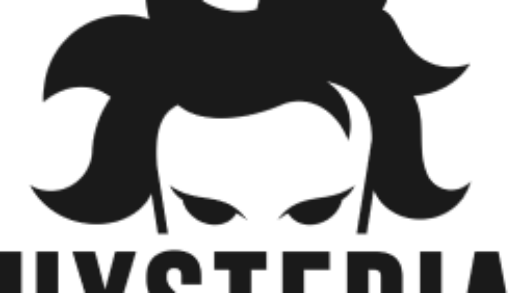一直以来都是用utorrent下载pt种子的,由于utorrent从3.0版本开始后就有各种广告,还比较吃内存,运行一段时间后,如果挂的种子太多,比如60个种子以上的话,有可能会出现错误导致程序闪退。后来用了经典的utorrent 2.0.4版本,稳定了一段时间。直到最近一年多用了很流行的Transmission后,就一直很稳定,也不是很吃内存,毕竟Transmission是为了嵌入式设备而生的。原生版的Transmission UI很简单,设置内容也不多,整理种子比较不方便。下面就介绍一下使用远程控制Transmission的方法。
一、下载Windows版Transmission
https://github.com/transmission/transmission/releases/download/3.00/transmission-3.00-x64.msi
安装完成后运行。
二、下载Transmission远程web控制模块
https://github.com/ronggang/transmission-web-control/archive/refs/tags/v1.6.1-update1.zip
下载好了之后解压。比如解压到D盘的tmp文件夹下
- 只需要知道 Transmission Web 所在的路径,如:
C:\Program Files\Transmission\web; - 将原来的
index.html改名为index.original.html; - 将
D:\tmp\src目录中的所有文件复制到C:\Program Files\Transmission\web目录下; - 访问 用浏览器访问你的
Transmission服务器,如 http://198.168.1.1:9091 即可看到新界面。
三、出错的解决方法
如果访问出现403错误的话,不用慌,把远程访问端口修改一下即可,比如把9091改成9090。